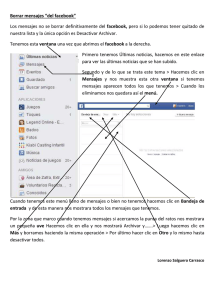manual de usuario sistema de seguimiento de proyectos (sispro)
Anuncio
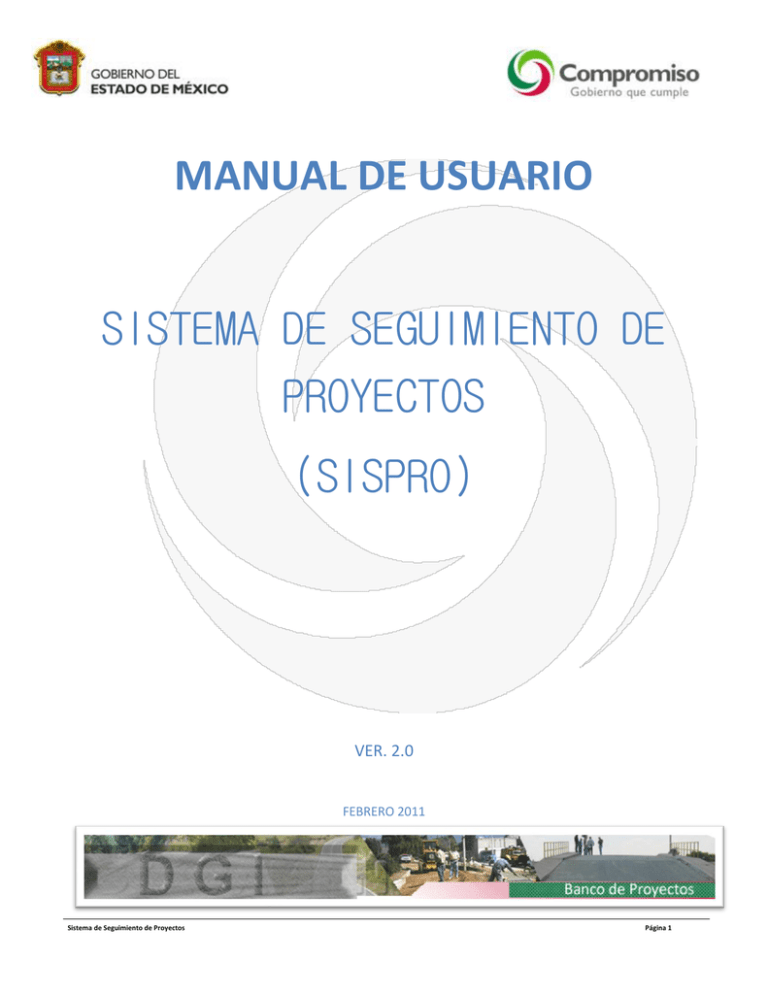
MANUAL DE USUARIO SISTEMA DE SEGUIMIENTO DE PROYECTOS (SISPRO) VER. 2.0 FEBRERO 2011 Sistema de Seguimiento de Proyectos Página 1 OBJETIVO El sistema permite tener un control sobre el Registro de proyectos y su aprobación por parte de la Dirección General de Inversión INTRODUCCION La necesidad de tener información en tiempo y forma, nos brinda la oportunidad de desarrollar un sistema que permita el registro y el control de proyectos y al mismo tiempo contar con reportes y consultas simultaneas; por tal motivo la Dirección General de Planeación y Gasto Público a través de la Unidad de Informática y la Dirección de Gasto Público han desarrollado el sistema SISPRO vía Internet, contando con una Base de Datos centralizada y con ello obtener información oportuna. El sistema cuenta con los niveles básicos de seguridad de información, así como un ambiente amigable de uso, además tiene las herramientas necesarias para la corrección e integridad de información. REQUERIMIENTOS Las dependencias usuarias para poder ejecutar el sistema es necesario contar con conexión a internet, algún navegador de internet (Windows Internet Explorer, Mozilla FireFox, NetScape, entre otros). Cuenta de acceso y 256 MB RAM, Procesador Pentium I, Resolución de Pantalla 1024 x 768 o superior. EJECUCIÓN DEL SISTEMA Sistema de Seguimiento de Proyectos Página 2 Entrar a Internet Explorer o algún navegador de internet y escriba el link de conexión http://siprep.edomex.gob.mx/sispro y teclee <Enter>, aparece en pantalla la ventana de inicio del sistema, escriba su usuario y contraseña, de clic sobre el ícono . Al teclear el usuario y contraseña aparece el menú del sistema, a continuación se presenta un ejemplo de la pantalla. Proyecto: Permite registrar la información básica a través de la captura de ficha técnica de Proyecto, la Actualización de Información en una ficha, Eliminar un proyecto en caso que no se requiera dar seguimiento, abrir una proyecto con esto nos permite modificarlo y recuperar un Proyecto que fue eliminado. Consulta: Brinda la oportunidad de consultar información específica y General de un proyecto. Sistema de Seguimiento de Proyectos Página 3 Análisis: Esta opción es exclusiva de la Dirección General de Inversión, Mediante la cual se analiza y Autoriza un proyecto. Utilerías: Se podrá contar con utilerías específicas para la administración de acceso al sistema y a los usuarios registrados. Catálogos: Permite actualizar los catálogos con los cuales cuenta el sistema. Sistema de Seguimiento de Proyectos Página 4 REGISTRO Y CONTROL Al seleccionar la opción de Registro y Control, se mostrará la ventana para introducir el número de proyecto o bien dejarlo vacio y darle clic en “Buscar”, si teclea número de control y al buscarlo este se encuentra en la Base de Datos del Banco de proyectos, el sistema le mostrara la información para modificarlo, si le da buscar con la caja de clave de proyecto vacía o simplemente no existe el proyecto, el sistema le permite introducir un nuevo proyecto. La imagen anterior muestra un ejemplo de cómo se observa el sistema, depende de cada tipo de usuario y permisos autorizados por el administrador del sistema es como se mostrara la ventana, esto significa que los iconos de Guardar, Eliminar e Imprimir no estarán disponibles para todos los usuarios. Para dar de alta un proyecto, solo de un clic en el icono de Buscar y el sistema le mostrara una ventana para introducir los datos necesarios. Se puede guardar la ficha con la mínima información necesaria y posteriormente se irá completando. Los datos básicos son Nombre de la Obra, Sector al que pertenece, Unidad responsable de la obra, objetivo de la obra, Región, Municipio donde se llevara la obra, los municipios Beneficiados y costo total los cuales están marcados con * lo cual significa que son obligatorios. En esta ventana se puede navegar en cada una de las opciones Datos Generales, Calendarizado, Situación del Proyecto y Contacto y puede guardar la información capturada cada que se requiera sin perder la posición de la ventana que este actualmente utilizando. La navegación y campos de las opciones se verá más adelante en este modulo en la parte de modificación de proyecto. Si desea hacer una modificación a una ficha de un proyecto, escriba en la caja de Clave de Proyecto el número y de un clic en Buscar o bien presione la Tecla Enter. Sistema de Seguimiento de Proyectos Página 5 Observe que la venta que se muestra tiene una etiqueta que indica que ésta en modo Modificar el proyecto. La opción de datos generales contiene la información de campos que se muestran a continuación. La opción de Calendarizado, contiene los montos por año, como se muestra a continuación. La opción de Situación del Proyecto muestra entre sus datos los avances Físico y Financiero como se muestra en la sig. Imagen. Sistema de Seguimiento de Proyectos Página 6 Por ultimo la opción de contacto muestra la información del responsable del proyecto ante la dependencia que solicita el proyecto. En cualquier momento se puede guardar la información, el sistema le mostrara un mensaje cada que guarde, como se muestra a continuación. Si no fue posible guardar de manera correcta tambien le mandara el mensaje correspondiente al error detectado. Observe en todo momento se muestra la caja , que al seleccionarla y guardar el proyecto es cerrado con esto no ya no se permite hacer cambios en los datos del proyecto y preparado para la evaluación por parte de personal de la Dirección General de Inversión. Si por algun motivo fue cerrado y necesita hacer algun cambio es necesario que el usuario autorizado abra el proyecto, desde la opción abrir registro del menú proyecto. Sistema de Seguimiento de Proyectos Página 7 Tambien se tiene la posibilidad de visualizar e imprimir la ficha técnica del proyecto, utilizando el icono que nos permite ver la ficha, el cual se encuentra en la parte superior de la ventana. Para el caso que decida eliminar el proyecto solo de un clic en el icono de Eliminar que se encuentra en la parte superior de la ventana de registro y control, recuerde que no todos los usuarios tiene habilitado el icono. Descripción de algunos campos del módulo Registro y Control Fecha: Es la indicada por la computadora y es la fecha actual. Nombre: Escriba el nombre representativo del proyecto que va a registrar. Sistema de Seguimiento de Proyectos Página 8 Sector: Seleccione de la lista el nombre del sector al cual pertenece el proyecto, al teclear la primer letra el cursor selectivo en color azul se posiciona en la lista con la letra que introdujo, esto es para todas las listas en el sistema. Unidad Responsable: Seleccione de la lista la unidad Responsable que llevara el proyecto. Objetivo del proyecto: Escriba detalladamente el objetivo que tendrá realizar dicho proyecto. Cobertura regional: Seleccione de la lista el nombre de las regiones que abarcara dicho proyecto, al teclear la primer letra el cursor selectivo en color azul se posiciona en la lista con la letra que introdujo. Municipios: Seleccione de la lista el nombre de los municipios al cual pertenece la obra, al teclear la primer letra el cursor selectivo en color azul se posiciona en la lista con la letra que introdujo. Para el caso de Cobertura Regional y Municipios, los iconos son para agregar regiones y municipios seleccionados en la lista y así poder agregar más de uno, en dado caso que una región o municipio ya está registrado el sistema le mostrara un aviso. Si hay un error de un clic en y borra todas las opciones que agrego previamente. Costo total en pesos: Coloque aquí la cantidad en pesos que costara realizar la obra. Si los datos marcados como obligatorios (*) no son ingresados le aparecerá un mensaje de error mencionando el que falta. UTMx y UTMy: Aquí se especifican los límites geográficos señalados en el mapa en cuanto a sus coordenadas de acuerdo a la zona en que se llevara el proyecto. Si al buscar un proyecto este ya fue evaluado y Aceptado por la DGI, el sistema le indicara con un mensaje. Sistema de Seguimiento de Proyectos Página 9 MODULO DE ABRIR REGISTRO Este modulo permite abrir un proyecto que ya está Cerrado (Firmado) por la dependencia para hacer los cambios necesarios. Ingrese el número de proyecto y de clic en el icono de buscar, el sistema le mostrara la información del proyecto Una vez consultado y revisado proceda a dar clic en el icono de Guardar para abrir el proyecto, recuerde que posteriormente si desea darle continuidad deberá de cerrar el proyecto nuevamente para poderlo evaluar. El sistema le mostrara un mensaje indicando que ha sido abierto. Sistema de Seguimiento de Proyectos Página 10 MODULO DE CONSULTA Este modulo permite realizar una gran gama de consultas, dependiendo del criterio de selección que le indique, aquí también se puede imprimir la ficha técnica sobre el número de folio imprimir. o bien si el proyecto ha sido evaluado puede dar un clic y se mostrara la información referente a la evaluación la cual puede manda Una vez que seleccionas este modulo aparece una ventana para que se ponga el criterio de búsqueda. Se puede obtener información por Sector, Unidad responsable, Región, etc. Para ver el funcionamiento expliquemos el siguiente ejemplo: Buscar los Proyectos del Sector Agua y Obra Pública, que su costo sea mayor a 50,000.00 y que además estén en estado de Aceptado. Como se observa en la sig. Fig.los cuadros marcados con una palomita son Sector, Monto y Estado para realizar el filtrado de información como se requiere en el ejemplo. Una vez marcado el criterio seleccionado, de un clic en el botón buscar la información en pantalla. Observe el resultado en la siguiente figura. Sistema de Seguimiento de Proyectos , para que el sistema muestre Página 11 Si desea realizar otra consulta de un clic sobre el icono inicializar pantalla, para volver a marcar su criterio de búsqueda. que borra todas las palomitas de También aquí podrá mostrar la información solicitada en un documento en formato PDF o exportarlo a Excel, a continuación se muestran los reportes que puede generar y su explicación. Por Sector en PDF: Marque el criterio de selección de información, posteriormente seleccione el tipo de reporte por Sector y de un clic sobre el icono de impresora ubicado en la parte superior de la pantalla. Ejemplo. Mostrar todos los proyectos Aceptados. Sistema de Seguimiento de Proyectos Página 12 Ejemplo. Mostrar en Excel todos los proyectos del Sector Educación, de la región Atlacomulco y que además estén Aceptados. Especifique el criterio como a continuación se muestra y seleccione el tipo de reporte Listado a Excel, el cual muestra todos sus campos de captura. Sistema de Seguimiento de Proyectos Página 13 Si por error selecciona a imprimir el sistema le indicara que solo se puede enviar a Excel. Seleccione abrir o guardar el reporte, el sistema le indicara los pasos a seguir, la siguiente pantalla muestra el reporte en excel. Sistema de Seguimiento de Proyectos Página 14 El reporte de Proyectos con Montos y Fuentes en SGI, nos muestra información de los proyectos que tiene relacion con el Sistema de Gasto de Inversión de la Dirección General de Planeación y Gasto Público, nos muestra sus recursos Autorizados, Ejercidos, Pagados, ets. Con sus fuentes de financiamiento. Veamos un ejemplo de todos los proyectos aceptados. Sistema de Seguimiento de Proyectos Página 15 Sistema de Seguimiento de Proyectos Página 16 EVALUAR PROYECTO La Dirección General de Inversión por medio de este módulo realiza el análisis y evaluación del proyecto, el sistema le asigna un folio de estudio relacionado con el número de proyecto. En la siguiente figura se observa un ejemplo de cómo se muestra la pantalla del sistema. Escriba el número de proyecto que se va evaluar, si no existe el sistema le manda una leyenda indicándole el motivo. Si el proyecto está en condiciones de evaluarse se muestra la ventana para seleccionar si aplica dictamen o no, Si no aplica dictamen solo seleccione la opción y de un clic sobre el icono de guarda ubicado en la parte superior de la pantalla. En caso de que se desee Aprobar el proyecto marque la casilla de Cerrar y guarde, recuerde que una vez cerrado no se podrán hacer cambios a la evaluación. Si por error cerro la evaluación, vaya a la opción de Abrir Registro del menú Proyecto, escriba el número de proyecto y guarde, posteriormente entre a Registro y Control del mismo menú y cierre el proyecto y guarde con esto entra en estado de Proceso que le indica que está listo para regresar a la evaluación. Si al proyecto que va evaluar se le aplica Dictamen, se abrirá la pantalla para seguir con los datos requeridos. Sistema de Seguimiento de Proyectos Página 17 En la parte de tipo de Estudio, aparece marcado automáticamente de acuerdo al costo del proyecto, solo para el caso de rebasar el monto de 100 millones de pesos se habilita la casilla Avalado por Externo. Posteriormente se selecciona el tipo de proyecto Costo Beneficio o Costo Eficiencia, que permite el ingreso de la evaluación a detalle. Ejemplos de pantallas. Si selecciona costo Beneficio se muestra algo similar. Al seleccionar Costo Eficiencia aparece la ventana correspondiente. Sistema de Seguimiento de Proyectos Página 18 Una vez que ha llenado todos los requisitos se debe de guardar, o bien puede seleccionar cerrar la evaluación con esto queda aprobado el proyecto. El sistema le manda el mensaje que sus datos fueron guardados o el error correspondiente. Si quisiera ingresar a la evaluación de un proyecto Aprobado el sistema le indica que no es posible hacerlo, pero recuerde al inicio de la explicación de este módulo se explica cómo solucionar este detalle. Sistema de Seguimiento de Proyectos Página 19 Enviar Archivo Esta utilería permite enviar al servidor archivos digitales, con lo cual es posible tener un respaldo de los documentos de estudios, dictamen técnico, etc. relacionados con el proyecto, se recomienda que los archivos estén empaquetados para que no consuman muchos recursos de almacenamiento y de transportación evitando la saturación de la Red. El sistema le solicita el número de proyecto al cual desea anexarle algún archivo digital. Una vez que escribe el número y le da buscar el sistema le solicita que busque (Examinar) el archivo en su equipo, posteriormente de un clic en Enviar Archivo. Con esto el archivo es enviado al servidor y relacionado con el proyecto. El sistema le manda el mensaje correspondiente de éxito o bien de error. Sistema de Seguimiento de Proyectos Página 20 Descargar Archivo En caso de que se requiera descargar un archivo que está almacenado en el servidor, entre a la opción Descargar archivo del menú análisis, escriba el numero de proyecto y el sistema le mostrara en la pantalla los archivos relacionados. En la pantalla se muéstrala información de la fecha en que se envío el archivo al servidor y el usuario que lo hizo. Seleccione el archivo a bajar, dando clic sobre él nombre del archivo, el sistema le mandara un mensaje si desea abrir o guardar. Sistema de Seguimiento de Proyectos Página 21 Cambiar Contraseña Permite cambiar contraseñas y registrar nuevos usuarios que se quieran dar de alta al sistema. Para cambiar contraseña te mostrara la siguiente ventana donde tu nombre de usuario aparecerá de manera automática debido a que el sistema te reconoce por mantener tu sesión abierta en el momento que deseas cambiar tu contraseña, solo que para que tus cambios causen efecto debes ingresar tu contraseña nueva y a su vez repetirla. Al dar clic en los datos seran ingresados o denegados según sea el caso por lo que el sistema te mostrara el siguiente mensaje en dado caso que te falte algun dato por ingresar. De modo que si tus datos fueron ingresados correctamente te aparecera el siguiente mensaje: Sistema de Seguimiento de Proyectos Página 22 Registrar Usuario El modulo de registrar usuario muestra una ventana donde introducirán los datos de un usuario nuevo al sistema, contraseña deseada, tipo de usuario, nombre de usuario y apellidos. Posteriormente dar clic en guardar, si los datos son ingresados correctamente mandara el siguiente mensaje: Si los datos ingresados ya existen el sistema mostrara el mensaje de: Sistema de Seguimiento de Proyectos Página 23 Cambiar Imagen El sistema cuenta con una imagen o fotografía de inicio, que le da la Bienvenida. Esta imagen puede ser cambiada y personalizada para cada usuario, entre a la opción Cambiar imagen del menú Utilerías y seleccione de las opciones indicadas y guarde. Las imágenes deben de estar en una resolución de 500 por 400 pixeles para su visualización correcta en el sistema. Sistema de Seguimiento de Proyectos Página 24 ATENCIÓN LIC. ALEJANDRO HINOJOSA VELASCO SUBSECRETARIO DE PLANEACIÓN Y PRESUPUESTO M. FRANCISCO GONZALEZ SOSAYA DIRECTOR GENERAL DE PLANEACIÓN Y GASTO PÚBLICO TEL. 2 –14–01–33 2–13–40–74 M. OSCAR GONZALEZ HERNANDEZ DIRECTOR GENERAL DE LA DIRECCION GENERAL DE INVERSION TEL. 2 –14–54–49 2–14–54–70 ING. SAMUEL NEGRETE LARA JEFE DE LA UNIDAD DE SISTEMAS E INFORMÁTICA ING. UBALDO CHAVEZ URBINA DESARROLLADOR TEL. 2-15-65-54 2-15-60-17 PASEO MATLAZINCAS No. 660, Col. LA TERESONA, TOLUCA MÉXICO Sistema de Seguimiento de Proyectos Página 25